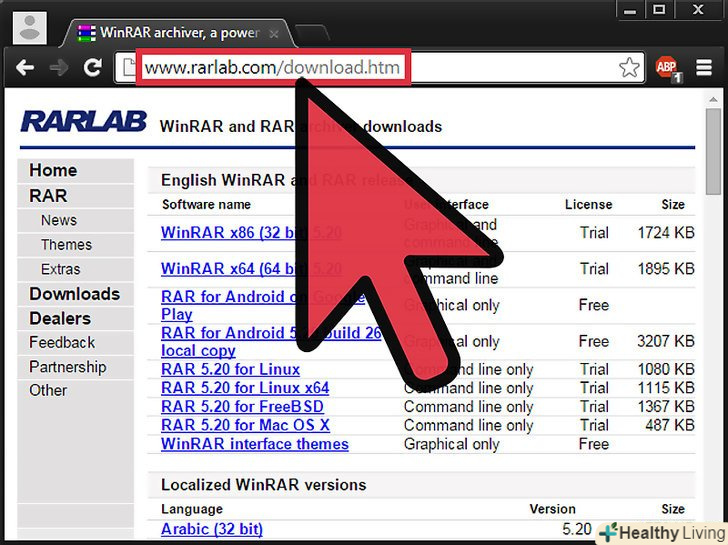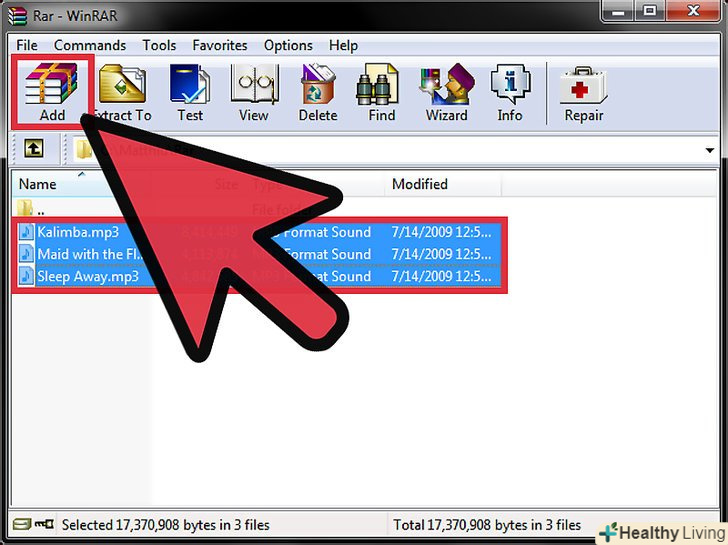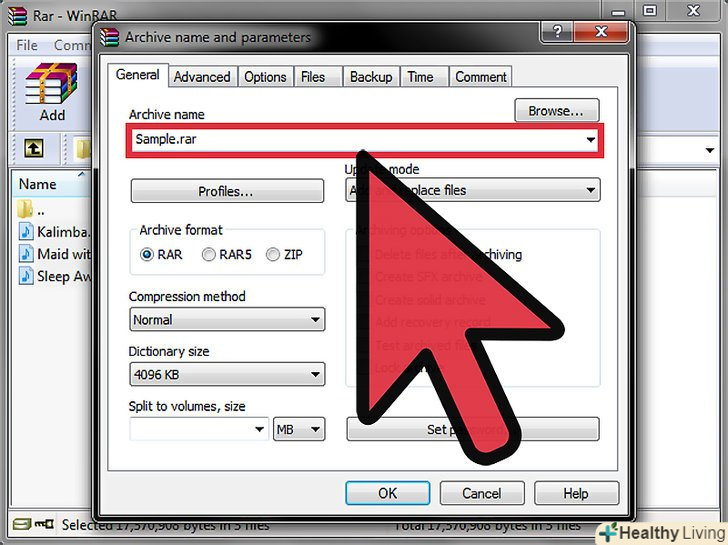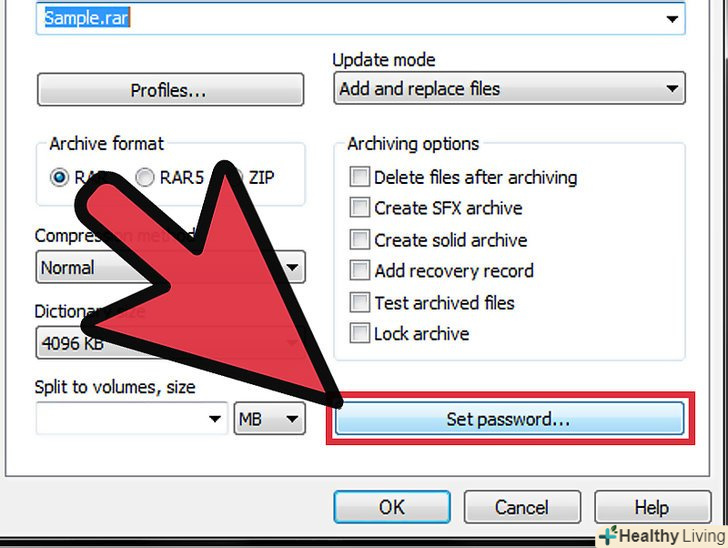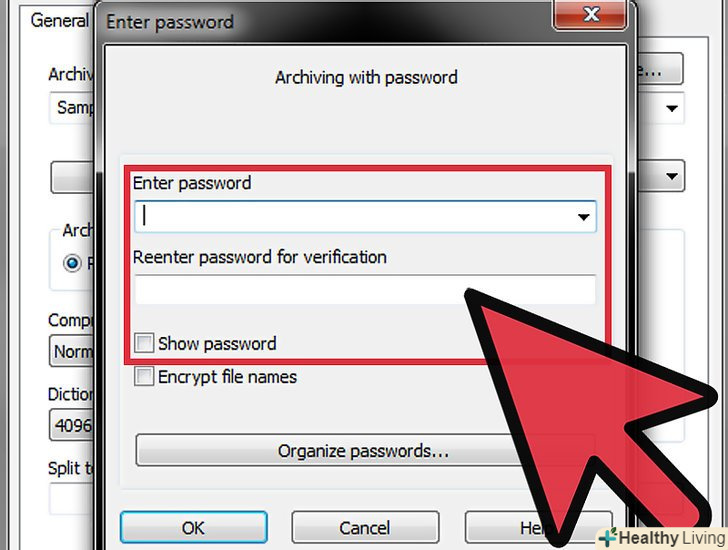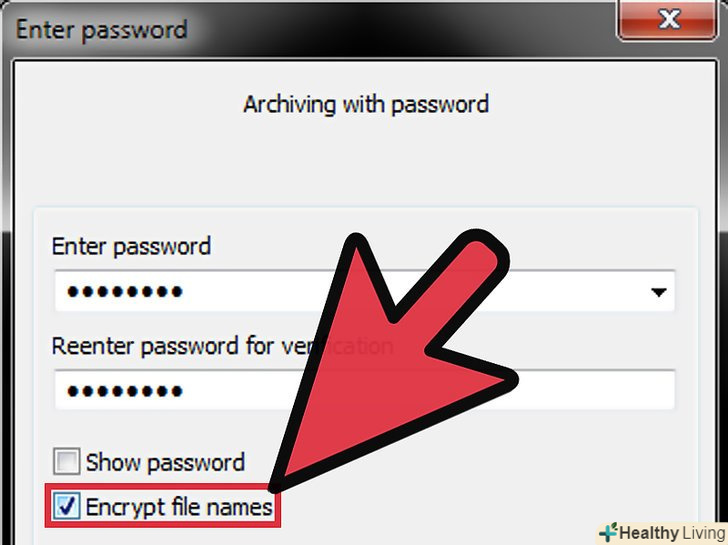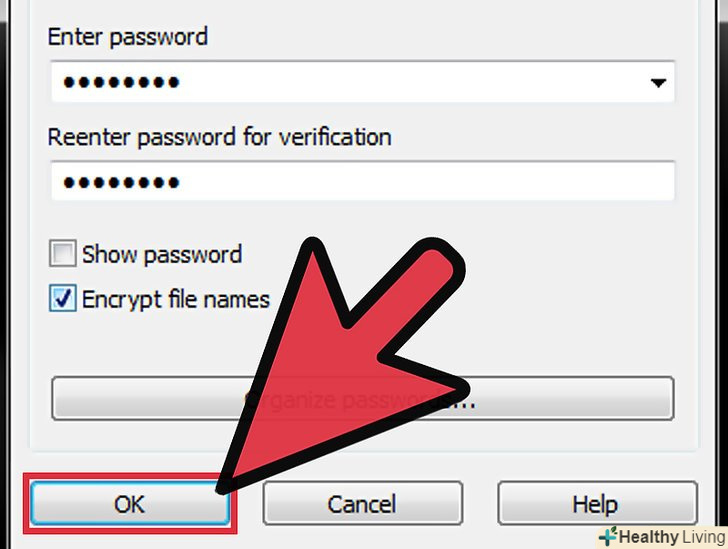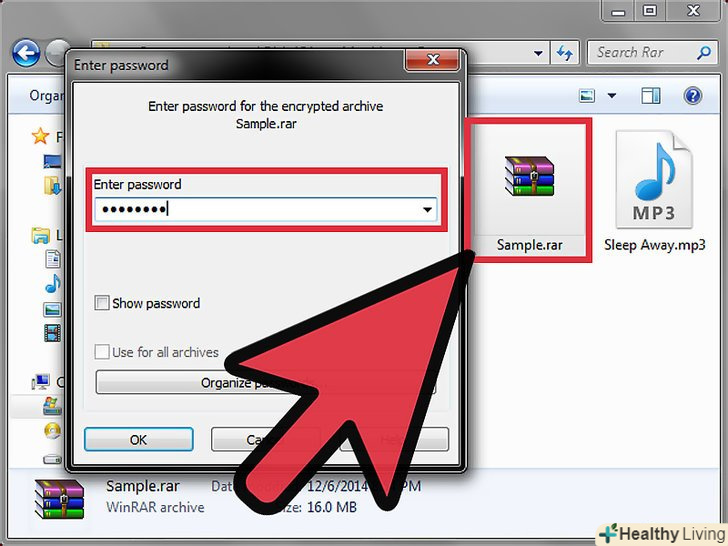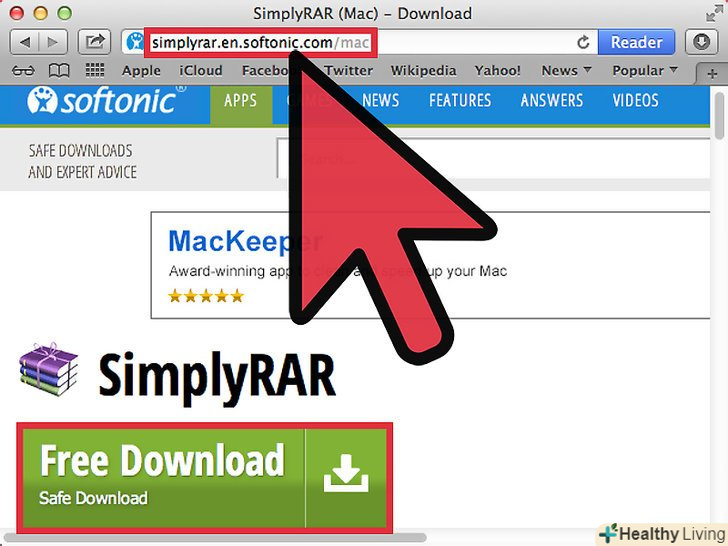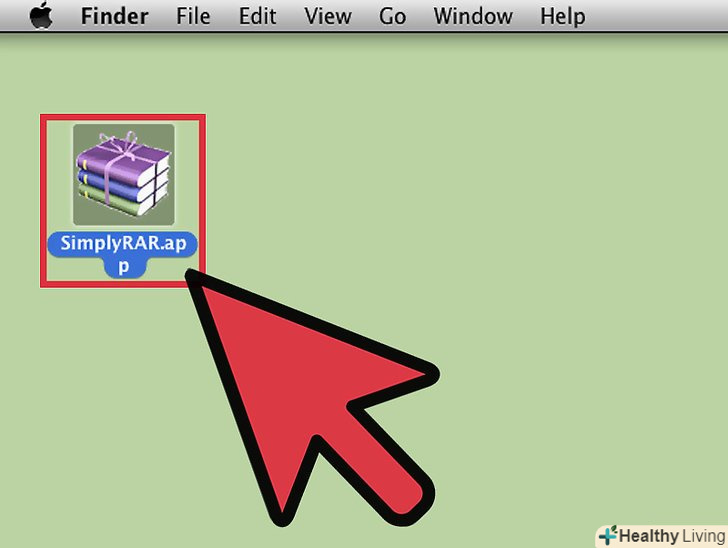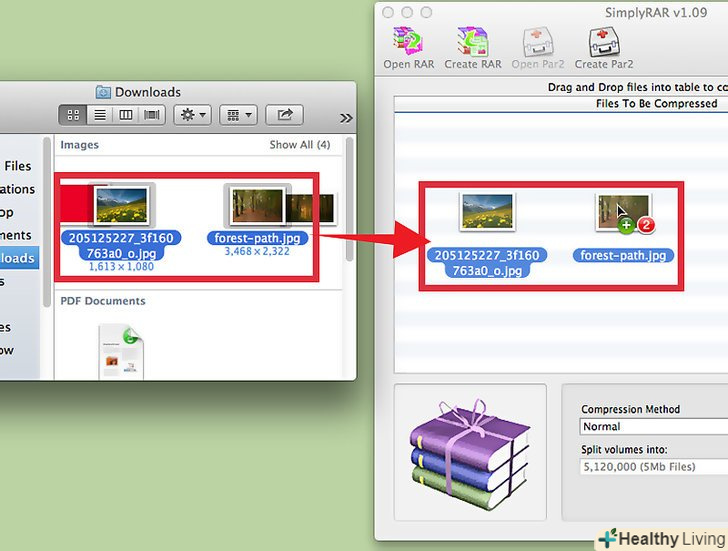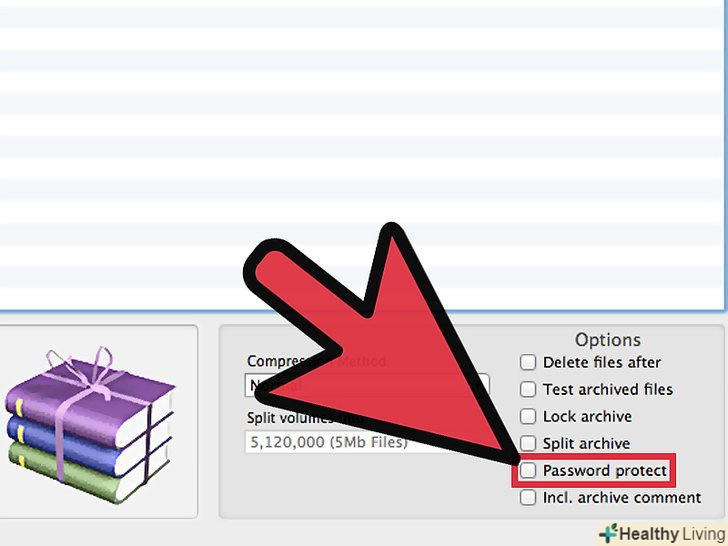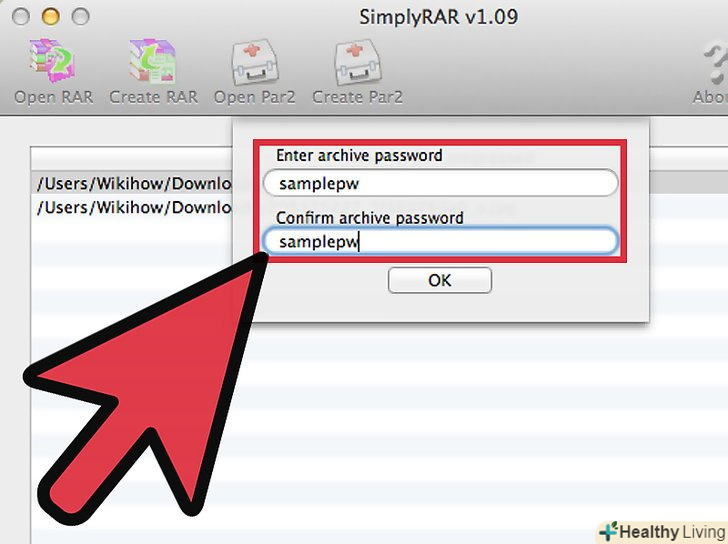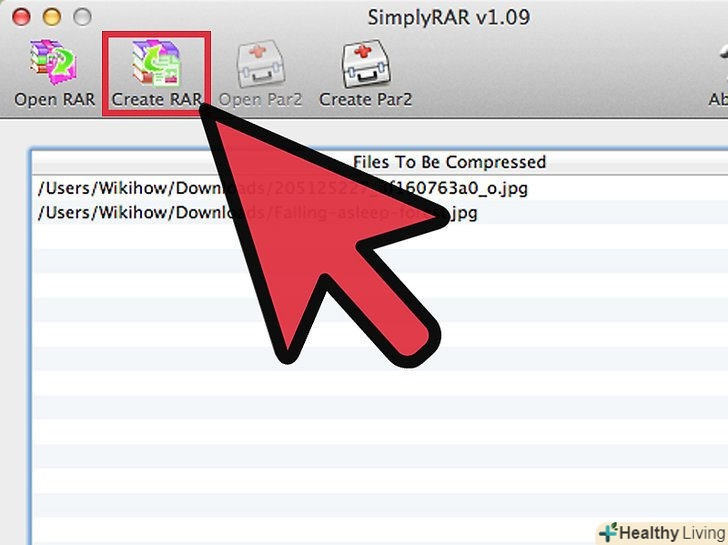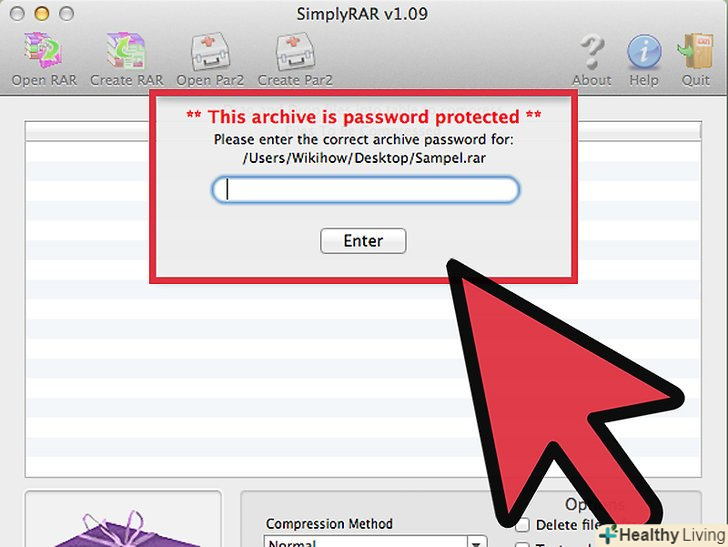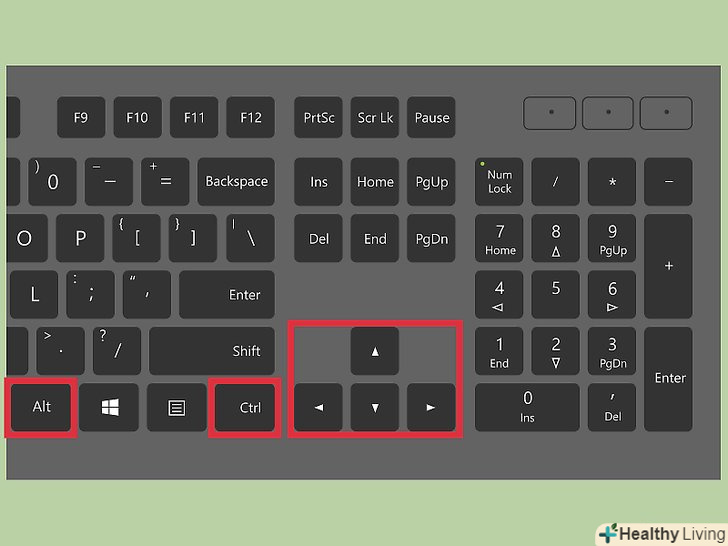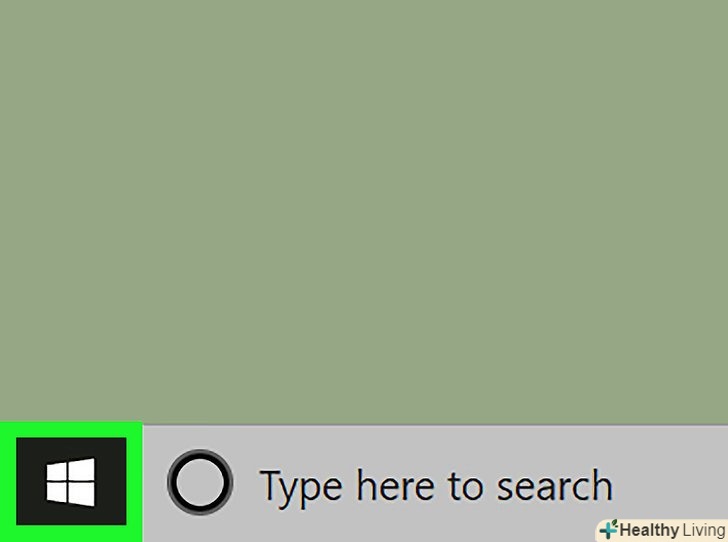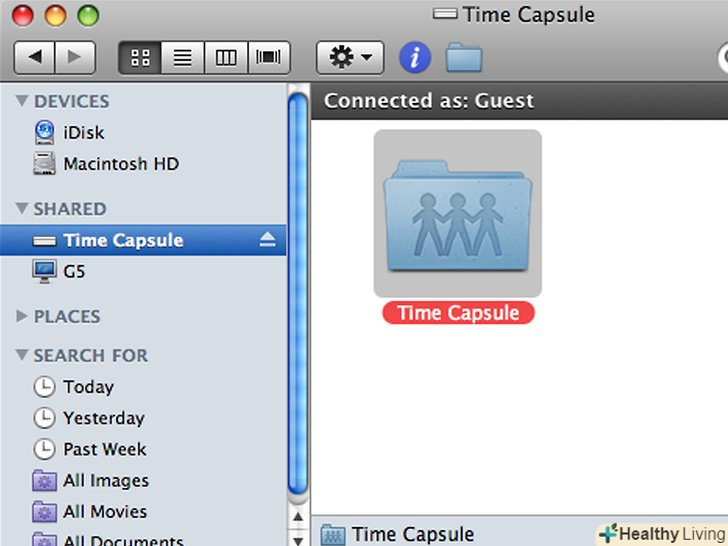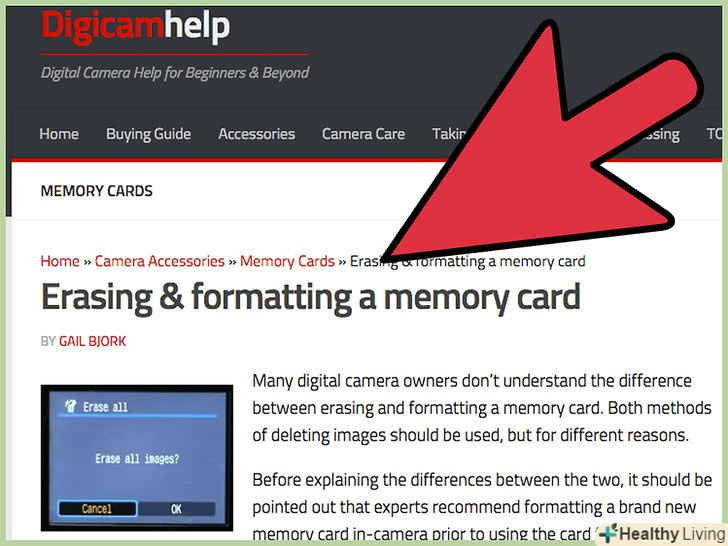RAR-файл-це архів, в якому в стислому вигляді зберігається безліч файлів. RAR-файли популярні, оскільки дозволяють сильно стискати файли і шифрувати їх. Виконавши всього кілька дій, ви зашифруєте файли і встановіть пароль до RAR-файлу. В цьому випадку без пароля неможливо буде переглянути навіть імена файлів.
Кроки
Метод1 З 2:
Windows
Метод1 З 2:
 Скачайте і встановіть WinRAR.за допомогою цієї програми можна створити RAR-файл і захистити його паролем. WinRAR є платною програмою, але її пробну безкоштовну версію можна використовувати протягом сорока днів. Скачайте WinRAR на сайті rarlab.com/download.htm.
Скачайте і встановіть WinRAR.за допомогою цієї програми можна створити RAR-файл і захистити його паролем. WinRAR є платною програмою, але її пробну безкоштовну версію можна використовувати протягом сорока днів. Скачайте WinRAR на сайті rarlab.com/download.htm.- Прочитайте цю статтю, щоб дізнатися, як встановити WinRAR.
- Не користуйтеся опцією "Get WinRAR FREE with TrialPay" (безкоштовно встановити WinRAR з TrialPay). Так ви встановите не тільки WinRAR, але і шкідливе програмне забезпечення.
 Додайте файли до нового архіву.це можна зробити одним із таких способів:
Додайте файли до нового архіву.це можна зробити одним із таких способів:- Відкрийте вікно WinRAR, знайдіть в ньому потрібний файли, виділіть їх і натисніть «Додати»;
- Виберіть потрібні файли, натисніть на них правою кнопкою миші, а потім в меню клацніть по «додати в архів».
 Введіть ім'я архіву.за замовчуванням він буде називатися так само, як папка, в якій знаходяться архівовані файли.
Введіть ім'я архіву.за замовчуванням він буде називатися так само, як папка, в якій знаходяться архівовані файли. Натисніть < span class="nowrap" title="This is not a clickable button; it illustrates the button one should find." style="font-family: Segoe UI, Frutiger, Frutiger Linotype, Dejavu Sans, Helvetica Neue, Arial, sans-serif;letter-spacing:0px;padding:0em .6em; border:1px solid; border-color:#AAA #555 #555 #AAA; -moz-border-radius: 0px; -webkit-border-radius: 0px; border-radius: 0px; background-color: #F2F2F2; background-image: -moz-linear-gradient(top, #FCFCFC, #E0E0E0); background-image: -o-linear-gradient(top, #FCFCFC, #E0E0E0); background-image: - webkit-linear-gradient(top, # FCFCFC, #E0E0E0); background-image: linear-gradient(top, #FCFCFC, #E0E0E0);">встановити пароль.ця кнопка знаходиться на вкладці "Загальні" вікна "Ім'я та параметри архіву".
Натисніть < span class="nowrap" title="This is not a clickable button; it illustrates the button one should find." style="font-family: Segoe UI, Frutiger, Frutiger Linotype, Dejavu Sans, Helvetica Neue, Arial, sans-serif;letter-spacing:0px;padding:0em .6em; border:1px solid; border-color:#AAA #555 #555 #AAA; -moz-border-radius: 0px; -webkit-border-radius: 0px; border-radius: 0px; background-color: #F2F2F2; background-image: -moz-linear-gradient(top, #FCFCFC, #E0E0E0); background-image: -o-linear-gradient(top, #FCFCFC, #E0E0E0); background-image: - webkit-linear-gradient(top, # FCFCFC, #E0E0E0); background-image: linear-gradient(top, #FCFCFC, #E0E0E0);">встановити пароль.ця кнопка знаходиться на вкладці "Загальні" вікна "Ім'я та параметри архіву". Двічі введіть пароль. встановіть прапорець біля "Показати пароль", щоб відобразити вводяться символи.
Двічі введіть пароль. встановіть прапорець біля "Показати пароль", щоб відобразити вводяться символи.- Прочитайте цю статтю, щоб дізнатися, як створити надійний пароль.
 Встановіть прапорець біля "шифрувати імена файлів".у цьому випадку неможливо буде переглянути імена файлів, якщо не ввести пароль.
Встановіть прапорець біля "шифрувати імена файлів".у цьому випадку неможливо буде переглянути імена файлів, якщо не ввести пароль. Натисніть < span class="nowrap" title="This is not a clickable button; it illustrates the button one should find." style="font-family: Segoe UI, Frutiger, Frutiger Linotype, Dejavu Sans, Helvetica Neue, Arial, sans-serif;letter-spacing:0px;padding:0em .6em; border:1px solid; border-color:#AAA #555 #555 #AAA; -moz-border-radius: 0px; -webkit-border-radius: 0px; border-radius: 0px; background-color: #F2F2F2; background-image: -moz-linear-gradient(top, #FCFCFC, #E0E0E0); background-image: -o-linear-gradient(top, #FCFCFC, #E0E0E0); background-image: - webkit-linear-gradient(top, # FCFCFC, #E0E0E0); background-image: linear-gradient(top, #FCFCFC, #E0E0E0);">OK, щоб зберегти пароль. натисніть < span class=" nowrap "title=" This is not a clickable button; it illustrates the button one should find." style="font-family: Segoe UI, Frutiger, Frutiger Linotype, Dejavu Sans, Helvetica Neue, Arial, sans-serif;letter-spacing:0px;padding:0em .6em; border:1px solid; border-color:#AAA #555 #555 #AAA; -moz-border-radius: 0px; -webkit-border-radius: 0px; border-radius: 0px; background-color: #F2F2F2; background-image: -moz-linear-gradient(top, #FCFCFC, #E0E0E0); background-image: -o-linear-gradient(top, #FCFCFC, #E0E0E0); background-image: -webkit-linear-gradient(top, #FCFCFC, #E0E0E0); background-image: linear-gradient(Top, #fcfcfc, #e0e0e0);">ok У вікні «ІМ'Я та параметри архіву», щоб створити новий RAR-файл.
Натисніть < span class="nowrap" title="This is not a clickable button; it illustrates the button one should find." style="font-family: Segoe UI, Frutiger, Frutiger Linotype, Dejavu Sans, Helvetica Neue, Arial, sans-serif;letter-spacing:0px;padding:0em .6em; border:1px solid; border-color:#AAA #555 #555 #AAA; -moz-border-radius: 0px; -webkit-border-radius: 0px; border-radius: 0px; background-color: #F2F2F2; background-image: -moz-linear-gradient(top, #FCFCFC, #E0E0E0); background-image: -o-linear-gradient(top, #FCFCFC, #E0E0E0); background-image: - webkit-linear-gradient(top, # FCFCFC, #E0E0E0); background-image: linear-gradient(top, #FCFCFC, #E0E0E0);">OK, щоб зберегти пароль. натисніть < span class=" nowrap "title=" This is not a clickable button; it illustrates the button one should find." style="font-family: Segoe UI, Frutiger, Frutiger Linotype, Dejavu Sans, Helvetica Neue, Arial, sans-serif;letter-spacing:0px;padding:0em .6em; border:1px solid; border-color:#AAA #555 #555 #AAA; -moz-border-radius: 0px; -webkit-border-radius: 0px; border-radius: 0px; background-color: #F2F2F2; background-image: -moz-linear-gradient(top, #FCFCFC, #E0E0E0); background-image: -o-linear-gradient(top, #FCFCFC, #E0E0E0); background-image: -webkit-linear-gradient(top, #FCFCFC, #E0E0E0); background-image: linear-gradient(Top, #fcfcfc, #e0e0e0);">ok У вікні «ІМ'Я та параметри архіву», щоб створити новий RAR-файл. Перевірте архів.для цього двічі клацніть по ньому. Вам буде запропоновано ввести створений вами пароль.
Перевірте архів.для цього двічі клацніть по ньому. Вам буде запропоновано ввести створений вами пароль.
Метод2 З 2:
Mac OS X
Метод2 З 2:
 Скачайте і встановіть Simply RAR.це невелика програма-архіватор, за допомогою якої можна створити простий RAR-файл. Ця програма не така функціональна як WinRAR в Windows, оскільки формат RAR і програма WinRAR створені Компанією RARLAB.
Скачайте і встановіть Simply RAR.це невелика програма-архіватор, за допомогою якої можна створити простий RAR-файл. Ця програма не така функціональна як WinRAR в Windows, оскільки формат RAR і програма WinRAR створені Компанією RARLAB.- У WinRAR є версія для Mac OS X, але вона знаходиться на стадії тестування і з нею можна працювати тільки через термінал. Якщо хочете, скачайте цю версію на сайтіrarlab.com/download.htm. не користуйтеся опцією "Get WinRAR FREE with TrialPay" (безкоштовно встановити WinRAR з TrialPay). Так ви встановите не тільки WinRAR, але і шкідливе програмне забезпечення.
 Запустіть програму SimplyRAR.відкриється вікно, в якому можна додати файли в новий архів.
Запустіть програму SimplyRAR.відкриється вікно, в якому можна додати файли в новий архів. Додайте файли до архіву.для цього перетягніть потрібні файли у вікно SimplyRAR.
Додайте файли до архіву.для цього перетягніть потрібні файли у вікно SimplyRAR. Встановіть прапорець у " Password protect "(Захист паролем).тепер можна встановити пароль до архіву.
Встановіть прапорець у " Password protect "(Захист паролем).тепер можна встановити пароль до архіву. Введіть пароль. Зробіть це двічі.
Введіть пароль. Зробіть це двічі.- Прочитайте цю статтю, щоб дізнатися, як створити надійний пароль.
 Натисніть " Create RAR "(створити RAR-файл). вам буде запропоновано ввести ім'я файлу і вибрати папку для його збереження.
Натисніть " Create RAR "(створити RAR-файл). вам буде запропоновано ввести ім'я файлу і вибрати папку для його збереження.- Примітка: на відміну від WinRAR тут ви не зможете зашифрувати імена файлів.
 Перевірте архів.для цього двічі клацніть по ньому. Вам буде запропоновано ввести створений вами пароль.
Перевірте архів.для цього двічі клацніть по ньому. Вам буде запропоновано ввести створений вами пароль.